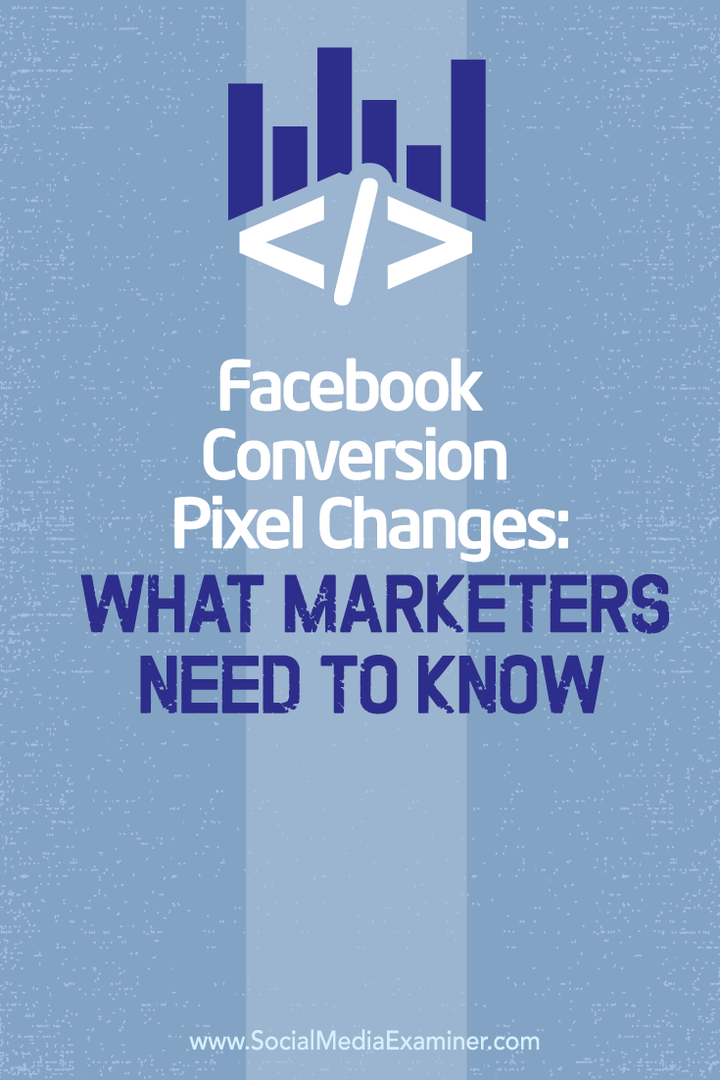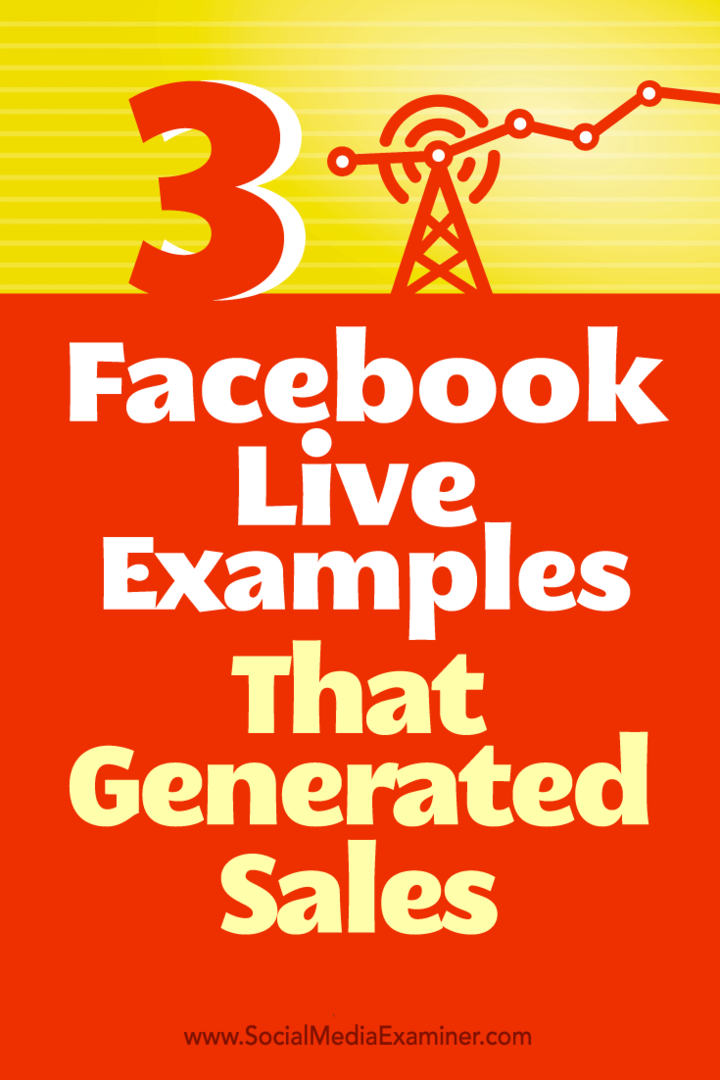Změny pixelových konverzí na Facebooku: Co marketingoví pracovníci potřebují vědět: zkoušející sociálních médií
Facebookové Reklamy Správce Reklam Na Facebooku Facebook Obchodní Manažer Facebook / / September 25, 2020
 Používáte konverzní pixel na Facebooku?
Používáte konverzní pixel na Facebooku?
Zajímá vás, jak přejít ze starého konverzního pixelu na nový?
Nové „jednopixelové řešení“ Facebooku usnadňuje obchodníkům sledování a měření konverzí od uživatelů Facebooku.
V tomto článku budete objevte, jak nainstalovat nový pixel na Facebooku, sledujte konverze a zobrazujte cenu za konverzi ve svých reklamních přehledech na Facebooku.
Co se změní nový pixel?
Ke každému reklamnímu účtu je nyní přidružen pouze jeden pixelový kód. Můžeš nainstalujte tento nový Facebookový pixel na více webových stránkách a poté tyto stránky samostatně sledovat, ale vždy používáte stejný kód.
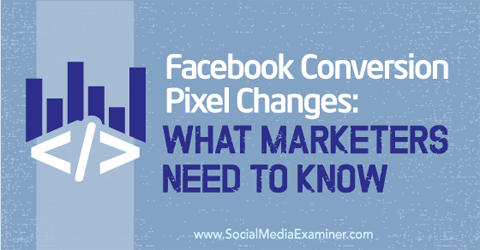
Dříve jste mohli sdílet pixely pro konverzi na webu s jinými účty Facebook Ads, takže více lidí mohlo tyto konverze sledovat pomocí reklamy. Stále můžeš sdílet pixel, ale pouze prostřednictvím Obchodní ředitel.
Jste schopni přidejte do svého účtu maximálně 20 vlastních konverzí, ale nemůžete je smazat (od tohoto psaní). Vyberte tedy, které vlastní konverze chcete pečlivě sledovat (o tom později).
Můžeš umisťujte standardní kódy událostí na neomezený počet webových stránek, takže pokud máte mnoho různých konverzí ke sledování, možná se budete chtít zaměřit na použití standardních kódů událostí (opět o tom později).
Staré pixely pro sledování konverzí budou fungovat až do poloviny roku 2016, pokud máte nějaké nainstalované na svém webu. Podle Facebooku je ale dobré přesunout vše do nového pixelu a odstranit starý kód, protože nový kód pixelu se načítá třikrát rychleji.
# 1: Nainstalujte nový pixel
První věcí, kterou musíte udělat, je nainstalovat nový pixel na svůj web. Toto je snadná část, pokud jste v minulosti používali pixel na Facebooku. Za prvé, přejděte na Správce reklam a poté postupujte podle těchto kroků:
Klikněte na Nástroje a z rozevírací nabídky vyberte Pixely.
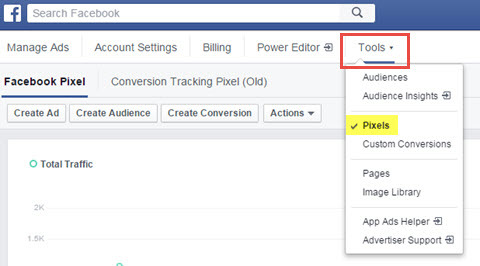
Na stránce Facebook Pixel klikněte na Akce a z rozbalovací nabídky vyberte Zobrazit pixelový kód–dolní nabídka.
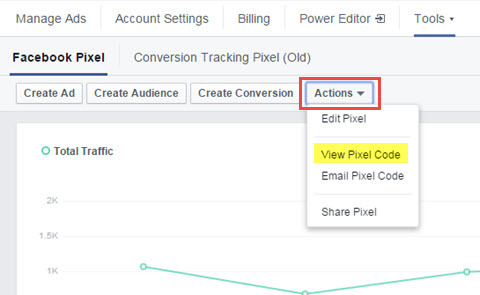
Ve vyskakovacím okně, které se zobrazí, zkopírujte kód pixelu, který je v horním poli. V tuto chvíli si nedělejte starosti s kódy událostí sledování konverzí.
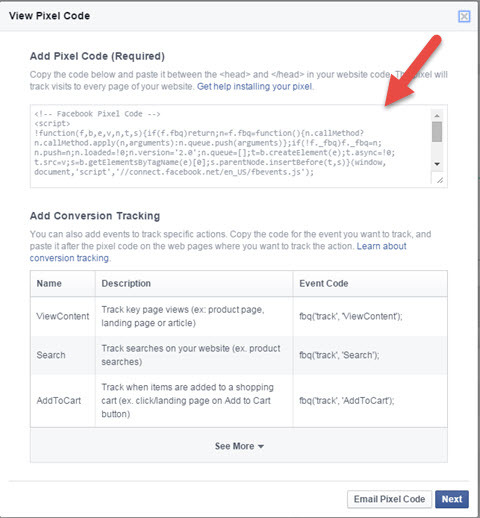
Další, přejděte na svůj web a vložte kód mezi hlavní značky hlavy. Některé weby WordPress mají témata, která to usnadňují (oblast Skript záhlaví), nebo možná budete muset přejít do souboru header.php a upravit to. Obvykle je to v části Vzhled> Motivy> Editor> Header.php. Pokud nevíte, kde to najít, požádejte o pomoc webmastera.
O tom, že váš kód funguje, víte, když po návštěvě webu, kde je pixel nainstalován, začnete zaznamenávat určitý provoz zaznamenaný v oblasti Celkový provoz.
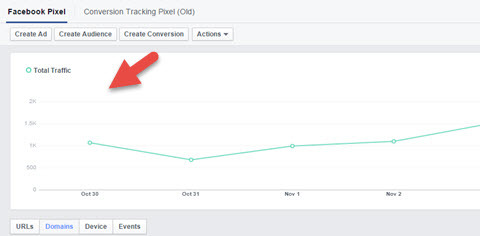
Pokud nezobrazujete žádný provoz, použijte Rozšíření Facebook Pixel Helper pro Chrome k řešení problémů problém.
# 2: Vyberte metodu sledování konverzí
Další věcí, kterou musíte udělat, je nastavit způsob, jakým budete měřit konverze. Konverzemi mám na mysli konkrétní události, ke kterým na vašem webu dochází, například někdo, kdo se přihlásil k vašemu informační bulletin nebo dárky, nákup něčeho z vašeho webu nebo registrace na akci nebo webinář.
Tyto věci budete sledovat konkrétně Facebookové reklamy pouze. Pixel se nesleduje z jednotlivých příspěvků na Facebooku. Výhodou však je, že budete přesně vědět, která reklama pro vás vede nejlépe.
Abyste mohli sledovat konverze, musíte mít dvě věci na svém místě:
- Nainstalujte si svůj Facebook pixel na svůj web (provedeno v kroku 1).
- Děkuji–stránka na vašem webu, kde někdo po události přistane.
Pokud například máte lidi, kteří se přihlašují na webinář s webinářskou službou, jako je Go to Webinar, po dokončení registrace je budete muset přesměrovat na stránku na vašem webu, kde je pixel nainstalován. Facebook tak ví, že akce byla dokončena, a tuto registraci může přiřadit k tomuto přesnému výsledku inzerát.
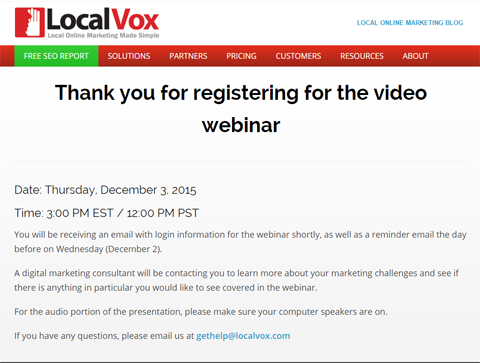
Konverze reklam z Facebooku nemůžete sledovat na webech jiných lidí (například Amazon), protože tyto weby nejsou pod vaší kontrolou a nemůžete na ně umístit pixel.
S novým pixelem na Facebooku jste můžete sledovat konverze dvěma způsoby: standardní události a vlastní převody.
Standardní metoda události zahrnuje přidání dalšího bitu kódu do základního kódu. Vy přidejte standardní kód události pouze na stránky, kde jste‘sledování konkrétní události (například stránka s poděkováním).
Vy použijte pro vlastní metodu převodu pravidlo adresy URL; nevyžaduje další kód přidaný na stránky s poděkováním. Jste však omezeni na vytváření 20 vlastních konverzí. Tato metoda je ideální, pokud nemáte mnoho událostí ke sledování a nechcete další potíže s přidáním standardního kódu události na váš web.
K měření konverzí budete muset implementovat jednu z těchto dvou metod.
Standardní metoda události
Tuto metodu lze snadno implementovat, pokud máte snadný přístup na web. Můžete také přidejte na stránky na svém webu tolik standardních událostí pro sledování, kolik chcete (na rozdíl od vlastní metody převodu).
Na stránkách, které chcete sledovat a optimalizovat, přidejte řádek kódu k základnímu kódu pixelu Facebook, který jste‘již jsem nainstalován, hned po standardní události Zobrazit stránku‘s v současné době v kódu. Všimněte si, jak bude již sledovat zobrazení stránky na každé stránce vašeho webu, protože váš pixel je na každé stránce.
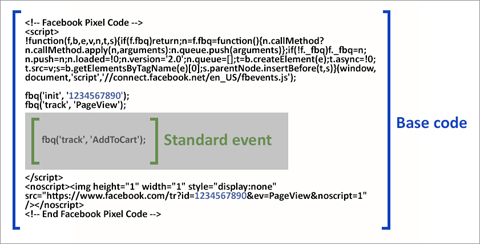
Všimněte si, že text je modrý (1234567890) bude nahrazeno vaším vlastním číslem pixelu, když budete postupovat podle postupu v kroku 1. Aby bylo jasné, standardní kód události není v závorkách; obrázek zvýrazňuje místo, kam jde standardní kód události.
Zde je seznam devíti standardních kódů událostí, které Facebook má:
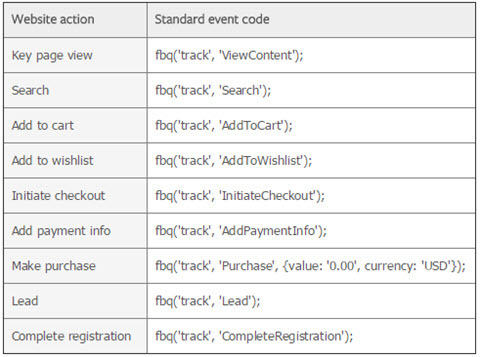
Jakmile na danou stránku nainstalujete další bitovou část kódu do svého pixelu, je tento krok hotový. Při sledování můžete použít kombinaci standardních událostí a vlastních konverzí.
Získejte marketingové školení YouTube - online!

Chcete zlepšit své zapojení a prodej na YouTube? Poté se připojte k největšímu a nejlepšímu shromáždění marketingových odborníků YouTube, kteří sdílejí své osvědčené strategie. Dostanete podrobnou živou instrukci zaměřenou na Strategie YouTube, tvorba videa a reklamy YouTube. Staňte se marketingovým hrdinou YouTube pro svou společnost a klienty při implementaci strategií, které mají ověřené výsledky. Toto je živé online školení od vašich přátel v Social Media Examiner.
KLIKNĚTE ZDE PRO PODROBNOSTI - VÝPRODEJ UKONČÍ 22. ZÁŘÍ!Pokud jste nainstalovali staré pixely pro sledování konverzí na stejné stránky s poděkováním, je vhodné tyto pixely odstranit, pokud je stále nepoužíváte. Příliš mnoho kódu zpomalí váš web.
Vlastní metoda převodu
Druhým způsobem, jak sledovat konverze Facebooku z reklamy, je použití vlastního pravidla převodu. Vlastní převody vám to umožňují sledujte a optimalizujte konverze bez přidání dalšího kódu na svůj web.
Chcete-li vytvořit vlastní převod, postupujte podle těchto pokynů od správce reklam:
Klikněte na Nástroje a vyberte Vlastní převody z rozevírací nabídky.
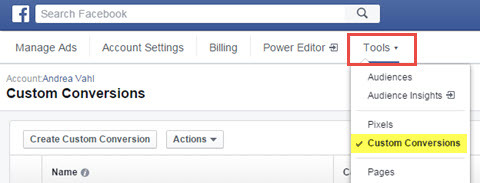
Klikněte na tlačítko Vytvořit vlastní převod.
Ve vyskakovacím okně, které se zobrazí, přidejte pravidlo, které chcete sledovat. Pokud přesně odpovídáte konkrétní stránce, zadejte tuto webovou adresu a vyberte možnost URL se rovná. (Nezapomeňte uvést www nebo https: // podle potřeby). Chcete-li sledovat více typů stránek, můžete jako příklad vybrat URL Contains a /thankyou.php, pokud máte několik stránek s poděkováním, které obsahují tuto frázi.
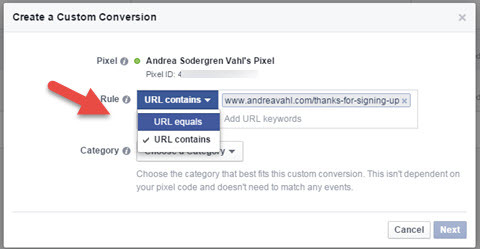
Nyní vyberte kategorii pro vlastní převod a klikněte na Další.
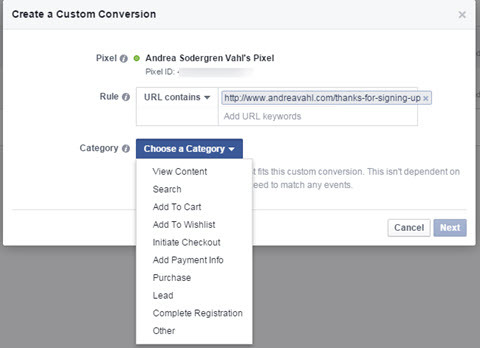
Přiřaďte vlastní konverzi název a popis (volitelný). Název musí být popisný, abyste věděli přesně, co konverze představuje.
Další, přidat hodnotu převodu případně (volitelně).
Nakonec proces dokončete kliknutím na Vytvořit.

Teď můžeš použít vlastní konverzi v reklamácha také zobrazit provoz na stránkách uvedených v těchto vlastních pravidlech pro adresy URL na stránce Vlastní převody.
# 3: Vytvořte webovou konverzní reklamu
Nyní, když máte definovanou svoji metodu převodu a máte nainstalovaný pixel, jste připraveni sledovat své konverze!
Klikněte na tlačítko Vytvořit reklamu v pravém horním rohu na Správce reklam začít. Pak postupujte takto:
Vyberte možnost Zvýšení počtu konverzí na vašem webu.
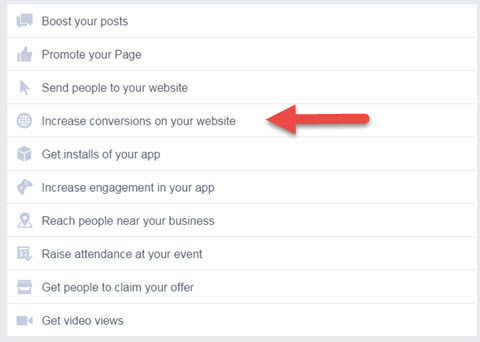
Poté zadejte adresu URL webové stránky, kam budete odesílat provoz reklam.
Dále se zobrazí výzva vyberte převod. Matoucí je, že všechny různé typy sledování konverzí jsou uvedeny společně. Ale neobjeví se, dokud je nenastavíte.
V tomto příkladu můžete zobrazit všechny tři uvedené typy konverzí: vlastní konverze, sledování pomocí standardních událostí a předchozího pixelu pro sledování konverzí.
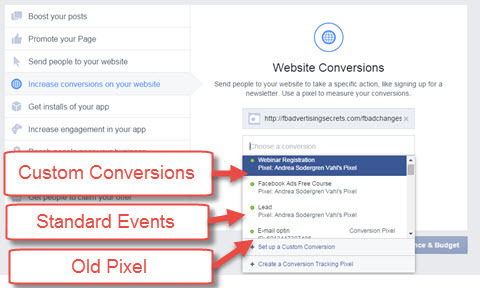
Odtud vy nastavit reklamu přesně stejným způsobem jako vy‘udělal jsem to v minulosti: Vyberte cílení v reklamní sadě a nastavte kreativní část reklamy (grafickou a textovou) na úrovni reklamy.
Jakmile dokončíte konfiguraci sady reklam a reklam tak, jak chcete, Kliknutím na Odeslat objednávku spustíte zobrazování reklamy.
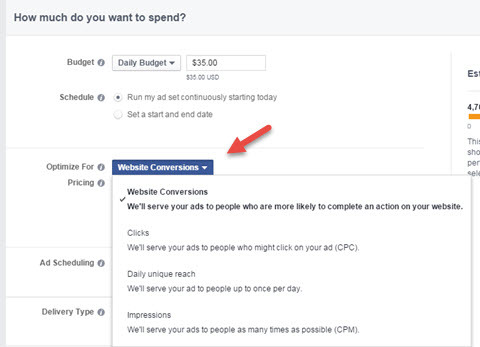
Je třeba si uvědomit, že vaše reklama bude automaticky nastavena tak, aby optimalizovala konverze webových stránek na úrovni sady reklam. Tuto metodu nabídek můžete kdykoli změnit, ale vaše konverze budou i nadále sledovány.
# 4: Zobrazit konverze a cenu za konverzi v přehledech reklam na Facebooku
Poté, co bude vaše reklama schválena a spuštěna, je posledním krokem zobrazení přehledů, abyste věděli, kdy vaše reklamy registrují konverzi a kolik vás každá konverze stojí.
Facebook někdy dostává sloupce přímo do oblasti Správce reklam podle toho, co inzerujete, ale nejlepší způsob, jak se ujistit, že se díváte na správné statistiky, je přizpůsobit sloupce. Přejděte do oblasti Sloupce a v rozbalovací nabídce vyberte Přizpůsobit sloupce–dolní nabídka.
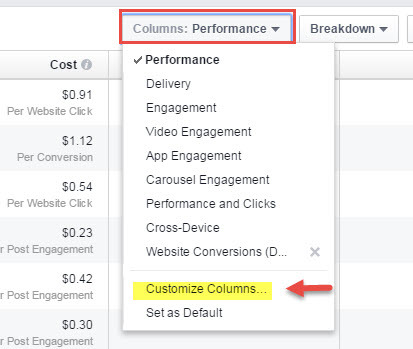
Teď budeš vidět pop–pole se všemi různými statistikami, které můžete vybrat. Vyberte statistiky, které chcete zobrazit, a co je nejdůležitější, přejděte dolů do sekce Webové stránky ve středním sloupci (nebo přeskočit tam vyberte webové stránky v levém sloupci).
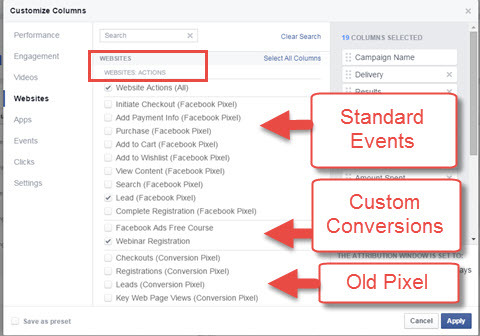
Můžeš podívejte se, že různé možnosti, které můžete vybrat, jsou ze tří typů dostupných konverzí: Standardní události, vlastní konverze a staré pixely sledování konverzí. Vyberte ty, které chcete mít ve svém přehledu.
Ujistěte se také, že přejděte dolů na webové stránky: Část Cena za akci pod tím a vyberte stejné pixely, které jste vybrali, abyste mohli‘Uvidíme, kolik vás každá konverze stojí z každé reklamy. Nyní budete mít možnost správně si vybrat, která reklama vede za nejlepší cenu pro vás.
Po dokončení výběru sloupců klikněte na Použít v dolní části–pravý roh, a váš přehled se zobrazí se správnými sloupci.
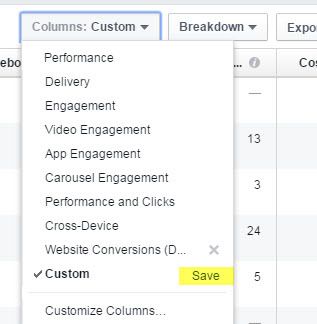
Pro snazší prohlížení v budoucnu uložte svůj přehled kliknutím na Uložit vedle vlastní konfigurace, kterou jste právě vytvořili. Po uložení jej můžete nastavit jako výchozí.
Závěrečné myšlenky
Takže tady to máte! Jakmile jednou projdete tímto procesem, měli byste být schopni přejít přímo ke kroku 3 a krok 3 provést pouze u nových reklam (pokud nemáte novou konverzi, která dosud nebyla vytvořena).
Publikum a sledování se spustí po instalaci pixelového kódu. Pokud chcete, nainstalujte si kód co nejdříve cílit na lidi, kteří navštívili váš web.
Když sledujete konverze z reklam na Facebooku, uvidíte mnohem jasnější výhodu v používání reklam na potenciální zákazníky a prodeje. Můžete také zlepšit svou reklamní strategii a snížit tak cenu za konverzi rozdělením testování reklam a optimalizací rozpočtu tak, aby se zaměřily na reklamy, které pro vás skutečně fungují.
Co myslíš? Už jste vyzkoušeli nový Facebook pixel? Jaké jsou vaše zkušenosti s používáním reklam na Facebooku k podpoře konverzí? Sdílejte své myšlenky v komentářích níže!